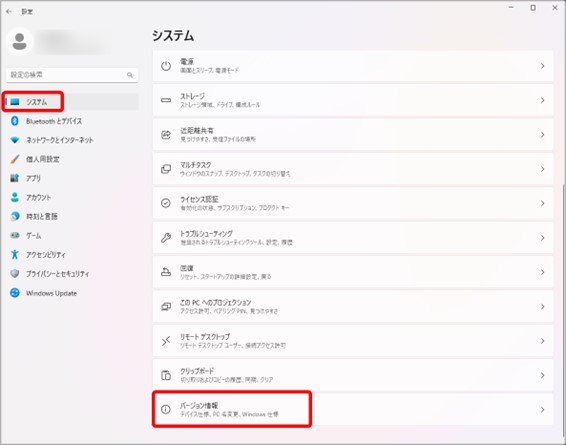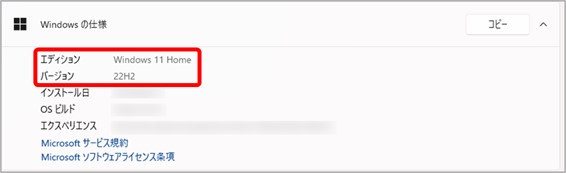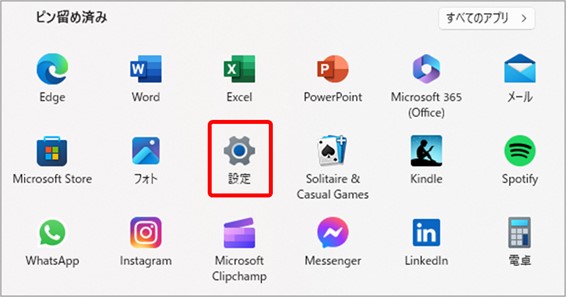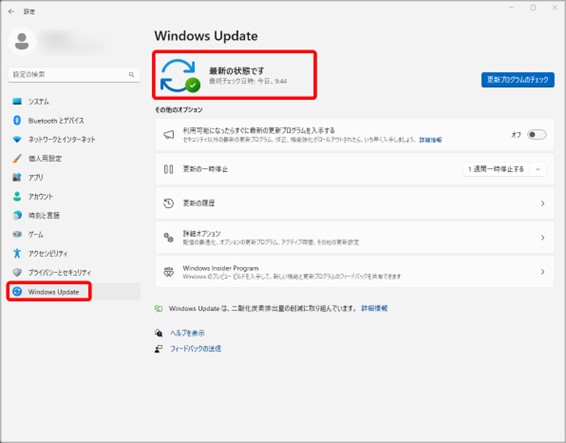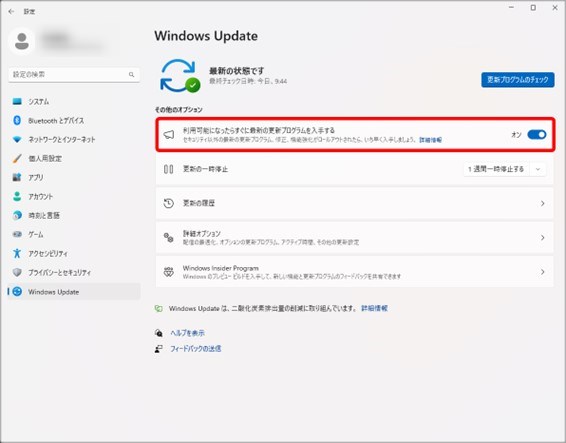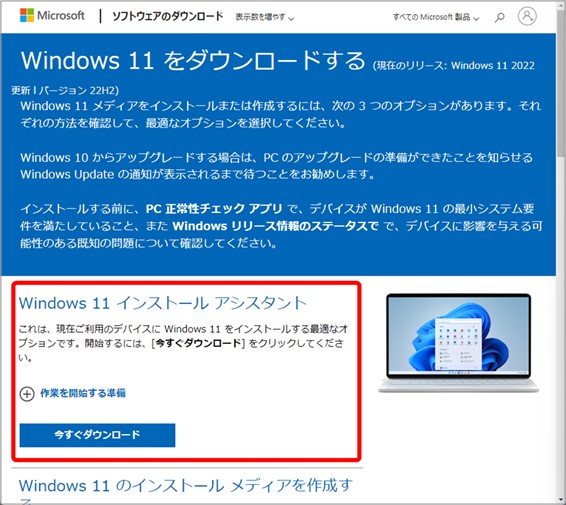Windows11の一部サービスが2023年10月でサポート終了|影響と対策について

Microsoft社が提供しているWindows11は最新OSですが、2023年10月10日に一部のバージョンでサポートが終了します。サポート終了の対象となるバージョン、サポート終了で予想されるトラブル、バージョンアップデートの手順について解説します。事前に確認して、必要に応じてアップデートの対応を行いましょう。
この記事の目次
サポート終了のサービス
2023年10月10日に、Windows11の一部バージョンのサポートが終了します。
対象は、Home・Proのversion21H2(以下、21H2)です。
21H2は2021年にリリースされたバージョンで、リリースから2年経過したため、サポート終了となります。
同じ21H2でも、教育向けとEnterprise版は2024年10月8日までサポート期間が続きます。
また、2022年にリリースされている22H2も、引き続きサポート対象です。
現在使用中のパソコンのエディション・バージョンを確認する方法
使用中のパソコンのバージョンがサポート終了の対象になっているかを確認しましょう。
スタートボタンから、「設定」を選択して開きます。
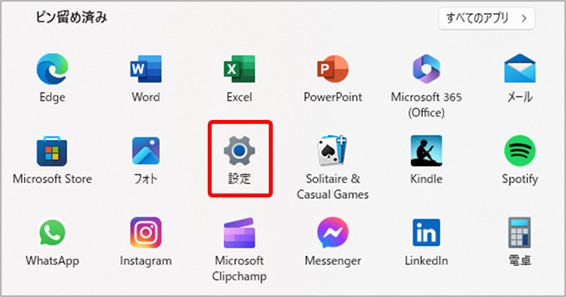
左のツールバーから『システム』を選び、最下部『バージョン情報』を選択してください。
『Windowsの仕様』という項目を確認します。
上記の画像では、エディションがWindows11 Home、バージョンが22H2であることが分かります。
サポート終了に伴って予想される影響
セキュリティが脆弱になる
Windowsのバージョンに応じたセキュリティパッチが、マイクロソフトから配布されています。
セキュリティパッチは新しく発見されたコンピュータウイルスやプログラム内の脆弱性に対応するものであり、これを導入しないとエラー状態が続くことになります。
サポート終了となると、セキュリティパッチが新たに配布されなくなるため、導入もできません。
そのため、深刻なエラーが見つかってもMicrosoftは修正対応してくれなくなります。
新バージョン移行で使えなくなるシステムがある場合も
一方で、新バージョンへの移行にも注意が必要なケースがあります。
それは、自社開発の特別なプログラムを使っている場合です。
自社開発のプログラムは、バージョンによってはシステムが競合を起こして起動しなくなったり、予期しないプログラムエラーで強制終了を起こしたりするリスクがあります。
こうなると、プログラムでトラブルの原因になっている部分を修正するか、プログラムそのものを新たに組み直すか、パソコンのバージョンをダウングレードして使用し続けるなどの対処が必要です。
一般的な家庭でのPC使用や、特別な自社開発プログラムを使用していない企業であれば無条件でアップデートしても大きな問題にはならないでしょうが、こうした点についてはあらかじめ理解しておきましょう。
最新バージョンへアップデートする方法
現在使用しているバージョンが21H2で、かつバージョンアップデートをしたい場合は、次の通りに操作・実行します。
通常はWindows Updateで自動更新されている
Windowsには、常に最新のプログラムを確認・更新する機能が備わっています。
スタートボタンから、「設定」をクリックして、左のタスクバー内最下部『Windows Update』を選択してください。
「最新の状態です」や「○件の更新があります」などの情報が表示されます。
「最新の状態です」と書かれている場合は、最終チェック日時も確認しましょう。
最終チェック日時が最近になっていれば、自動で適用可能な更新プログラムはありません。
最終チェック日の日付が古ければ、右側の『更新プログラムのチェック』ボタンをクリックして、手動で適用可能な更新プログラムがないか確認してください。
ここまでの操作で「Windows11 version22H2が利用可能です」などの表示が出た場合は、ダウンロードボタンをクリックしてインストールします。
インストール後は再起動が必要なので、作業中のプログラムを保存・終了して、再起動を実行しましょう。
また、『利用可能になったらすぐに最新の更新プログラムを入手する』をオンにしておくと、上記の操作にかかわらず、適用可能なプログラムをダウンロードしてくれます。
ただし、先述した通り、プログラムのアップデートを行うと競合するプログラムがエラーを起こす原因となる可能性もあります。
企業で導入しているパソコンの場合は、初期設定されている状態を変更する前に、上長や管理者に確認を取るように気を付けてください。
Microsoftの公式ページからアップデートツールを利用
上記の方法を試してもversion22H2のダウンロードができない場合は、Microsoftの公式ページにあるインストールアシスタントを利用します。
公式ホームページ上にある『Windows11インストールアシスタント』をダウンロードします。
ここでダウンロードしたプログラムを実行して、あとは画面指示に従ってインストールが完了するのを待ちます。
この際にプログラムエラーが出る場合、22H2をインストールするのに必要なドライブの空き容量が不足している可能性があります。
不必要なデータを整理したり、Dドライブや外部ストレージに移管したりしてから、再度実行してみてください。

特に理由がない場合は新バージョンへの更新を
2023年10月10日でWindows11 Home、ProのVersion21H2のサポートは終了します。
サポート終了に伴って、脆弱性の解決などのアップデートが停止します。
そのため、サポートが切れた状態でパソコンを業務に使用し続けるのは危険です。
特に理由がない場合は新バージョンへの更新を推奨します。ただし、自社の特別なプログラムや業務用のPCを使用している場合は、更新前に上長や管理者に確認してください。